DOS boot flash meghajtó. A régi DOS programok futtatása Windows X64 alatt MS DOS telepítése a HDD-en
MSDOS telepítése merevlemezre.
Helló. Üdvözlet a Computer76 blogoldalán, most telepítjük az MS-DOS-t a számítógépen. És azonnal, amire szükségünk van.
Ez a cikk a számítógépen vagy laptopon egy modern Windows operációs rendszer előre meghatározott telepítése, ahol sem CD / DVD-meghajtók, sem USB / SD csatlakozók nem működnek.
A mi esetünkben a telepítés hasznosságát az a tény határozza meg, hogy az MS-DOS operációs rendszer nem csatlakozik a telepített berendezésekhez Nincs kész összeszerelés. Az USB flash meghajtóra vagy a merevlemezre való telepítéssel később bármely operációs rendszert telepíthet bármely számítógépen vagy laptopon (netbook) ugyanazon a HDD-en (Netbook).
Az MSDOS telepítése. Szükségünk lesz:
Először látogasson el a gyártó webhelyére, és töltse le a DOS-eloszlást, a lisztelést az ISO-letöltések zöld gombjára. Az írás idején az ezen az oldalon található gombok helye:
Lehetséges azonban, hogy az oldal interfész megváltozik. De biztos vagyok benne, hogy megtalálja az összes szükséges linket.
Közvetlenül meg akarom jegyezni, hogy van lehetőség, de néhány számítógép nem támogatja az USB eszközök letöltését, és néha egyszerűen nem volt hajlandó meglátogatni az USB-csomagot a BIOS-ból. Ezután kihasználnia kell a cikket. A DVD-meghajtóval való terheléssel rendelkező lehetőség mindig sürgős.
És. Az újraindítás után az Installation Manager ablaknak meg kell felelnie:
 Nyomja meg a gombot Japter. És lépjen be a telepítés menübe.
Nyomja meg a gombot Japter. És lépjen be a telepítés menübe.

Nyomja meg az 1. gombot. Meg fog találkozni egy nyelvválasztás menüvel. Azt tanácsolom, hogy hagyja el az angolul, nincs semmi orosz, nincs semmi, vagy egy nagy valószínűség, amely megjelenik az érthetetlen kódolásban:

A bemeneti gomb megnyomásával megjelenik a telepítőüzenet, hogy nem tudja meghatározni a merevlemez-mennyiségeket. De litera TÓL TŐL Sikerült hozzárendelni:

Újra lovagol BELÉP. Hagyjuk el Készítse elő a Harddisk a Freedos számára... "és pimp újra BELÉP. Látni fog egy ablakot a merevlemezzel. Nekem van, akkor lesz a kötet másoknak:

Folytatjuk az Enter billentyűt. A balról balra kialszik az ablak opcióit. Választ Új partíció.– Elsődleges partíció.. És egy lemezt egy jövőbeli dos helyen veszünk. Ne feledje, hogy a DOS nem lát nagy mennyiségeket: a méretekért a DOS 2 GB-os helyről nem léteznek:

Kattintás Bemenet és erősítse meg a jobb oldalon lévő menüben A szabad hely kezdete. Meg fogja felelni egy párbeszédpanel, azzal a kérdéssel, hogy a lemezen a lemezen lévő szakasz alatti helyet inicializálja a formázási eljárás előtt. Választ IGEN:

Kattintás BELÉP. A következő ablakban ismét kiválaszthatja Igen és nyomja meg Bemenet. Új ablakban az információ megjelenik arról, hogy a merevlemez helye hogyan fog megjelenni, ha most kezdesz munkát. A C-t 150 MB térfogatú FAT16 alatt fogják formázni, a többiek érthetetlenek lesznek. Menjünk oda is, a jövőben hasznos lesz:

A nyíl lefelé, és ismételje meg az előző mozgást, csak hagyja, hogy a második lemez logikus legyen. Kattintson ismét néhányszor Igennézd meg a kapott képet. Mindkét lemeznek FAT16 fájlrendszere lesz. Az első lemezre, ahol az MSDOS lesz, ez a leginkább. De a merevlemez második részéhez nem szükséges. Lehet, hogy lehet, és most megváltoztathatja azt. Csak nyomja meg újra a bemeneti gombot, és a Beállítások ablak ismét megjelenik a jobb oldalon:

Választ Partíciótípus. És adja meg a lemezrendszer típusát. A FAT32-et választom. Ismét kétszer Igen, délután F3. és a lekérdezés ablakban választja IgenHogy a segédprogram megkezdte a műveleteket:

Kattintson a Bevitelre, és:

Talán meg kell várnod. A következő ablak újraindul. A rendszerindító lemez (van egy külső dobozom, amelyen a Windows rendszerindító képei minden alkalomra találhatók) a meghajtóból, ne távolítsa el és indítsa újra. Újraindítás után a HDD készen áll a Recepción az MS-DOS fedélzetre, és egy barátomra, már újra kiválasztjuk az ablakot Telepítés merevlemezre. Ismét formázás figyelmeztetés:

Ezt követően a DOS ablakban fogantyúkat kell bevezetniük Igen . Nyomja meg a bemeneti gombot a párbeszédpanel és a vezérlőablakok megjelenése után, az MS-DOS telepítésével telepített segédprogramok ablakaiban a szót leereszti a szót Kész Plusz bemeneti kulcs igen válassza ki:
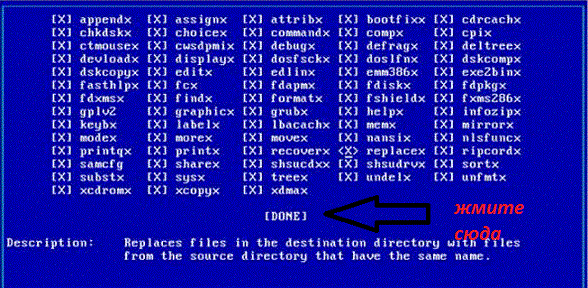
És így minden ablakban, amíg meg nem jelenik a telepítés ablak. Ne érintse meg semmit, amíg egy kék háttéren lévő állapotsor, a villogó villanó képernyőn villogó nem lesz dobva a telepítés végére, amelyet a rekord jelöli meg A lemezsorozat telepítése először. Kattintson bármelyik gombra ( Nyomjon meg egy gombot a folytatáshoz) és ismételje meg az eljárást ablakokkal Kész Nem szükséges. A befejezés után indítsa újra a számítógépet, törölje a rendszerindító lemezt a meghajtóról. A befejezett MSDOS telepítése.

Válassza ki az első opciót, és elkezdheti a munkát.
Az MSDOS telepítése. 2. rész - Kiegészítés.
A várt módon a fejlesztések a DOS operációs rendszer következő részét mutatták be a Freedos 1.2 névvel. Ennek eredményeként a telepítés elve az injekció pillanatától. Ezért úgy döntöttek, hogy folytatják a cikket a Freedos 1.2 beállítással a VirtualBox virtuális gépen.

A zip archívum fut, amely kényelmes helyen kicsomagolódik. Három fájl van. Szükségünk lesz azok, akiknek kiterjesztése van.img i.vmdk. Úgy értik, hogy az MSDoss telepítése a virtuális gépre Minden készen áll. Másolja őket közelebb. Egyszer - elmentünk.
Futtassa a virtualboxot. Hozzon létre egy új autót. Annak érdekében, hogy ne zavarja a beállításokat, indítsa el a DOS-Virtualbox vagy a sor automatikusan meghatározza a kívánt operációs rendszert, és a kívánt beállítások paramétereit hegeszti. Alapértelmezés szerint hagyhatja őket, de mindig hozzáadom a teljesítményt, ha a tengely nem könnyű "látni".
Közvetlenül, adja meg a VMDK virtuális lemezfájlt a mappában, amely az unzipping után kiderült. Ebben a szakaszban nézze meg a beállításokat:

kattints a kinagyításhoz
A Beállítások ablak bezárása után kattintson Teremt. Az autó készen áll a bevezetésre, de eddig semmi sem fog működni.
Most indítsa el a Daemontools-t és szerelje fel a lemezképet a fájlból. Jegyezze fel a virtuális meghajtó betűjét - szükség lesz a virtuális gép további beállításaira. Nekik és jöjjön vissza.
A VirtualBox ablakban kattintson az operációs rendszer által létrehozott eszköztárra Dallam – Fuvarozók. Megnyílik a virtuális kemény és optikai lemezek ablaka. Két eszköz hozzáadása egyszerre: Dinamikus merevlemez és optikai meghajtó. Lemez létrehozásához használja az ásott gomb az alján:

ahogy láthatod, az összes média is hozzáadott
Az ablak után megjelenő ablakban válassza ki Hozzon létre egy új lemeztHagyja el a típust VDI, Dinamikus ... lemez.
A meghajtó kiválasztásához jelölje ki az ablakot Fuvarozók Információs rajz egy üres és a jobb oldalon az ablakban Tulajdonságok Kattintson az azonos ikonra, és a felsorolt Válasszon ki egy optikai lemez képét Adja meg a Daemontools által létrehozott virtuális meghajtó elérési útját:

Ez az. Futtathat. Telepítési nyelv - angol. Ebben az ablakban a telepítő keményen kéri a telepítést, vagy visszatér a parancs bemeneti módba:


Rövid idő elteltével a telepítő újraindításra kerül. Elfogadom, és a következő munkamenetben már MSDOS-ban van:

Üdvözöljük a következő cikkben. Ma elmondom, hogyan kell telepíteni az MS DOS 6.22 RUS-t az Oracle VM VirtualBox-ban.
A telepítési folyamat nagyon kevés a számítógéphez való szokásos telepítéstől.
Kezdjük, le kell töltenünk az MS DOS 6.22-et (hajlékonylemezfájlok.img). További fájlok letöltése után, hogy az MS DOS 6.22 képes felismerni az orosz karaktereket.
Letöltheti az Oracle VM virtualboxot ezen a linken (http://www.virtualbox.org/).
Telepítse és futtassa a virtualbox programot.
Kattintson a pontra TeremtA varázsló megnyitja az új virtuális gép létrehozását, kattintson a Tovább gombra.
Töltse ki a gép nevét és az operációs rendszer típusát.
Beállítottuk a RAM számát, amely az operációs rendszerhez elérhető lesz, általában automatikusan meghatározza a mérlegelési jogkörét, általában a következő gombra kattintható.

Ezután adja meg a maximális virtuális merevlemez-ütközőt, általában automatikusan megállapítja, hogy több helyet kell adnia.
De először létre kell hoznunk egy új merevlemezt, ehhez pedig a Tovább gombra, akkor válassza ki a típus az Ön döntése, azt javasoljuk, hogy válassza VHD, mivel ez egy több kompatibilis más rendszerrel virutation rendszereket.
A virtuális dinamikus lemez telepítéséhez használt merevlemez-attribútumok, mivel az átvitel során kevesebb helyet foglal el, és növeli, mivel az információval tölti.
Ezután meg kell adnia a virtuális lemez reteszelésének metoját a számítógépünkön, alapértelmezés szerint a felhasználói mappába, a Virtualbox VMS mappába megy.
Ugyanezen a helyen adjuk meg a rozgót a címke mozgatásával, vagy manuálisan adjuk meg a lemez rozimerét az MB-ben a mezőben.

A végén nyomja meg a Létrehozás gombot.
Távolítsa el a floppy lemez ideiglenes mappájába a letöltött archívumot.

Adjon hozzá floppy-t, és válassza ki a képet, adja meg az első lemezes kép elérési útját.

Átváltunk az elemre. A rendszer és azt állítja, hogy a floppy-tól való berakodást megerőszakolja, várja, hogy rosembrán legyen a tetején.
Ha ez nem így van, válassza ki az eszközünket, és kattintson a jobb oldali mozgatás nyílásra. Mivel más beállításokat is tükrözünk.
A rendszerbeállítások befejezése után kattintson az OK gombra.
Ezután, a programok listáján, válassza ki a virtuális gépünket, nyomja meg a kezdőpontot.

Ezt követően az MS DOS 6.22 telepítő ablak.

A telepítés folytatásához nyomja meg az Enter billentyűt, nyomja meg az F1 billentyűt, nyomja meg az F7 billentyűt a floppy lemezen való telepítéshez. A varázsló ajánlásait követve.
Válassza a Unallocft lemezterület konfigurálása lehetőséget.
Miután az aktuális ablak, hogy újra kell indítani a számítógépet, és helyezze be az első lemezt, akkor nem kell, hiszen már létrehozott (ki), csak nyomja meg a bemenet.

Még mindig elvárjuk a készítményt, amíg a készítmény befejeződött, és egy ablak jelenik meg a paraméterek beállításaival, mindezt úgy konfigurálható, hogy ezt a dátumot konfigurálja, majd automatikusan meghatározza, mert kiválasztjuk a beállítást, és nyomja meg a bemenetet.
Ezután meg kell adnia azt a lemezt, ahol az operációs rendszer telepítve lesz. Alapértelmezésben a VirtualBox lesz a C: \\ DOS, minden, ami maradt, hogy nyomja meg az Enter, ha kell telepíteni DOS egy másik helyre, proto-nyilvántartás, ahol például D: \\ DOS.

Ezután be kell illesztenie a 2 hajlékonylemez-számot, és nyomja meg az Enter billentyűt.
Ehhez az ablak alján jobbra van, nyomja meg a jobb egérgombot a floppy ikonon, és válassza ki a 2. rugalmas lemezszám képét.

Folytatjuk a telepítést, a következő képet állítjuk be, hasonlóan a predikciós módszerhez.
Végül, a jobb oldalon lévő ablak alján nyomja meg a jobb egérgombot a floppy ikonon, és válassza ki az elemet, hogy felemelje a meghajtót a meghajtóból. Nyomja meg a bemenetet.
Itt van az ablak, amely bejelenti, hogy MS DOS 6.22 sikeresen telepítve van, újraindul.

Most meg kell rohanunk az MS DOS 6.22-et.
Ehhez a fájlokat a második archívumról kell másolnunk a C: \\ Dos útvonal mentén.
Mindez elvégezhető egy parancssor segítségével, de nem mindenki kap mindenki megérteni, és nem nagyon könnyű megvalósítani, ha először találkozunk.
Hogyan készítsünk egy parancssor segítségével, leírom az ágyat, és többet fogunk tenni.
De erre további manipulációkra lesz szükségünk.
Tehát a virtualbox - Windows XP-ben kell telepítenünk, itt nem fogom leírni a telepítési folyamatot, de ha egy homályosságot kell írnia.
Engedje meg, hogy a Windows XP sikeresen telepítve lett. Az ügyre fordulunk, válassza a Windows XP lehetőséget a listából, és nyomja meg az elem tulajdonságait - Media.
Kattintson az Új merevlemez hozzáadása lehetőségre - Válasszon ki egy meglévő lemezt, adja meg a lemez elérési útját a MS DOS 6.22-el

Töltse fel a Windows XP-t. A Fájlkezelő használata, Fájlok betöltése az útvonal mentén D: \\ Dos - ahol D: - Lemez az MS DOS 6.22-el. Azt is javaslom, hogy másfajta fájlkezelőt másoljon DOS-Volkovander parancsnoknak vagy Norton parancsnoknak.
Ezután szerkesztenie kell az AutoExec.bat fájlokat, config.sys. Az AKELPAD Notepad segítségével felszívjuk.
Fájlban Autoexec.bat. A következőket írjuk elő:
@Echo ki
mode Con Codepage előkészítés \u003d ((866) C: \\ dos \\ ema3.cpi)
mODE CON CODEPAGE SELECT \u003d 866
keyb Ru, C: \\ dos \\ keybrd3.sys
Állítsa be a temp \u003d c: C: \\
Lh dos, smartdrv.exe
Lh dos \\ keyrus.com
Lh dos \\ mouse.com
Lh dos \\ mscdex.exe / d: cddriver
Promp $ p $ g
Path C: \\ Dos
Állítsa be a temp \u003d c: \\ dos
Fájlban Config.sys. :
Eszköz \u003d c: \\ dos \\ setver.exe
Eszköz \u003d c: \\ dos \\ himem.sys
Eszköz \u003d c: \\ dos \\ display.sys con \u003d (EGA, 1)
DeviceHigh \u003d C: \\ dos \\ vide_cdd.sys / d: cddriver
Ország \u003d 007,866, C: C: \\ dos \\ country.sys
Dos \u003d magas
Fájlok \u003d 30.
Úgy tűnik, hogy minden a rendszerednek meg kell adnia, és már használhatja a teljes MS DOS 6.22 RUS-t.
Ha hirtelen hiba van, ellenőrizze, hogy most az OS betöltődik a merevlemezről.
Indítsa el a MS DOS 6.22 RUS-t, és nézzük meg mindent, ami rendben van.
A vezérlés egyszerűen használjon parancsokat. Milyen parancsokat találhat meg, ha meg kell adnia a Súgó parancsot.
Az egyes parancsok részletes leírásához be kell írnia az XCopy / parancsot?
Ha nehezen kezelheti a parancssor kezelését a fájlban
Következő után LH DOS \\ MSCDEX.EXE / D: CDDRIVER SOR.
A merevlemezt a végén két C és D lemezre kell törni:
- C - DOS (FAT16 fájlrendszer) esetében;
- D - A Win XP (FAT32 vagy NTFS mindez attól függ, hogy szükséges-e a DOS vagy sem) alatt.
Laptop egy meghajtóval, szüksége lesz:
- Boot Files (Rendszer bolondok) parancs.. com.);
- Fdisk;
- Formátum.
Laptop nélkül meghajtó, szüksége lesz:
- Boot lemez (winxp vagy win98);
- Program partíció.varázslat;
- Norton.vagy Volkov parancsnok.
Mivel a gyakorlat kimutatta, hogy lehetetlen indítani az új zver DVD-bootingokból
1 szakasz (lemez tisztítás)
Tisztítási lehetőségek:
- Win XP telepítő lemez;
- Partíciós mágikus program.
Tisztítsa meg a merevlemezt a Win XP telepítésével
Tény, hogy nem tudok semmit telepíteni, csak eléri a színpadot, hogyan állítják ki az operációs rendszert, és a talált lemezt, ahol mindent törölünk.
Elkezdjük használni az XP lemezt, elindítjuk a telepítést, amint megtalálom a telepített operációs rendszert a merevlemezen, töröljük az összes olyan részét, amellyel vannak (valamint az összes helyezett terület, nem szükségesek)
A lemeznek nem kell megjelölnie a C vagy D lemez nélkül (tiszta üres, nem formázott)
A lemezen keresztül a formátum nem működik, mivel csak legalább aláírjaZsír.32, és mi jelenlegZsír.16 Alkalmas.
Futtassa a merevlemez megosztását, nos, a legfontosabb dolog az, hogy hozzon létre a fő Aktív szakasz DOS (csak 1-2 GB)
A tér többi része nem lehet megtörni, és nem osztja meg, hogy megnyerje az XP-t
Tisztítsa meg a merevlemezt a partíciós mágián keresztül
A Microsoft Undelete, a Microsoft Anti-Virus és a Microsoft biztonsági mentési programok telepítése után a programkezelő ablak hozzáadja a "Microsoft Tools" -t, amely tartalmazza a piktogramjaikat. A programkezelő menü hozzáadja az "Eszközök" menüt.
- az EMM386.exe illesztőprogram új verziója;
Az EMM386.exe illesztőprogram új verziója nagyobb számú felső memóriablokkhoz fér hozzá. Ez lehetővé teszi, hogy felszabadítsa az MS-DOS programok alapvető memóriáját.
- a teherbírású és az eszközhigh parancsok új verziói;
A terhelés és az eszközhigh parancsok új verziói lehetővé teszik a memóriaterület megadását, amelybe a programok és illesztőprogramok betöltődnek.
- számítógép futtatási memória optimalizálási eszköz - memmaker program;
Az MS-DOS 6.0 verzió tartalmazza a Memmaker programot, amely lehetővé teszi a 80386 számítógépeken a RAM használatának optimalizálását. A memmaker beállítja a config.sys és az autoexec.bat fájlokat oly módon, hogy a járművezetők és a rezidens programok betöltése a fejlett memóriában lehetséges. Ezáltal növelve az alapvető RAM összegét, a rendelkezésre álló MS-DOS programokat.
- a CONFIG.SYS fájl parancsának lépcsős végrehajtásának lehetősége.
Ha az operációs rendszer betöltésekor, amikor a képernyőn megjelenik a "MS-DOS ..." megkezdése, nyomja meg a gombot, majd ebben az esetben a CONFIG.SYS és az AUTOEXEC.BAT konfigurációs fájlokat végrehajtják, és az MS-DOS meghívást azonnal megjelenik.
A CONFIG.SYS fájl parancsokat szintén lépésenkénti módban hajthatja végre, amely megerősíti az egyes parancsok végrehajtását. Ehhez az MS-DOS betöltése idején nyomja meg a gombot.
A következő parancs jelenik meg a képernyőn és a menüben "?". Ha most nyomja meg a parancs gombot, és ha rákattint a parancsra, akkor kihagyásra kerül. A képernyőn megjelenik az összes config.sys fájlparancsok végrehajtása, "Folyamat AutoExec.bat?" Megjelenik a képernyőn. Az AutoExec.bat fájlparancsok végrehajtásához nyomja meg a gombot. Ha nem szeretné végrehajtani az autoexec.bat, nyomja meg a gombot.
9.7. Hogyan lehet létrehozni a menüt a Config.sys és az AutoExec.bat programban
MENUITEM \u003d Windows, konfiguráció Windows Menüpont \u003d Lexicon, konfiguráció lexikon Menüpont \u003d Standart, standard konfiguráció eszköz \u003d c: \\ dos \\ HIMEM.SYS dos \u003d high pufferek \u003d 15 Device \u003d C: dos \\ EMM386 NOEMS dos \u003d high, UMB DEVICEHIGH \u003d C: \\ dosdrdv.exe 2048 1024 eszköz \u003d C: \\ doss \\ smartdrv.exe 2048 eszköz \u003d C: \\ dos \\ setver.sys eszköz \u003d C: DOS \\ EMM386 NOEMS DOS \u003d HIGH, UMB DeviceHigh \u003d C: \\ Dos \\ smartdrv.exe 2048 DeviceHigh \u003d C: \\ dos \\ setver.sys fájlok \u003d 40Ez a config.sys fájl három különböző konfigurációjú - Konfigurációk leírását tartalmazza a Windows operációs rendszer környezetében való munkavégzéshez, a lexikont és a konfiguráció szöveges feldolgozójával való együttműködéshez az MS-DOS operációs rendszerben.
Mindhárom konfiguráció esetében a blokkban található parancsok végrehajtásra kerülnek. Két parancs van: eszköz \u003d C: \\ dos \\ himem.sys és dos \u003d magas. Ezek a parancsok letöltik a Himem.sys nagyított memóriakezelőjét, és engedélyezik az MS-DOS használatát a régebbi memória terület (HMA) használatához.
A két parancs végrehajtása után a főmenü megjelenik a blokkban meghatározott képernyőn:
_ Konfiguráció a lexikon szabványos konfigurációhozHa kiválasztja a letölteni kívánt konfigurációt, nyomja meg a gombot. Ezt követően parancsok kerülnek végrehajtásra a blokk megfelelő blokkjából a kiválasztott elemre, vagy.
Összefoglalva, a fájlok \u003d 40 parancs végrehajtásra kerül, az utolsó blokkban található. A CONFIG.SYS fájl végei ezen értelmezésén és az MS-DOS az AutoExec.bat parancsfájl végrehajtásához indul.
Szükség esetén az Autoexec.bat fájl belsejében a Config.sys menüben kiválasztott konfigurációs config.sys-en alapul. Ebből a célból egy speciális környezeti változó konfiguráció. A Config.sys Fájlparancsok végrehajtásakor a Config változó a kiválasztott konfiguráció blokkjának nevét hozzárendeli.
Az AutoExec.bat parancsfájlban ellenőrizheti a konfigurációs változó értékét, és az értékétől függően különböző parancsok elvégzéséhez. A konfigurációs környezet környezetének állapotának ellenőrzéséhez használhatja a parancsokat és.
Fontolja meg az AUTOEXEC.BAT példáját az előző példában.
Állítsa be a temp \u003d C: TEMP C: \\ dos \\ mód\u003e NUL CON CP Prep \u003d ((866) C: \\ dos \\ iGA.cpi) C: \\ DOS \\ MODE\u003e NUL CON CP SEL \u003d 866 LOHINGHC C: \\ UT \\ SWAKEYB.COM REM !!! Forduljon a REM értékének megfelelő címkéhez !!! Config goto% config környezet: Windows elérési út C: \\ Win; C: \\ dos; E: \\ nc; C: \\ UT; D: \\ nu7; E: \\ bc \\ bin; D: \\ Winword; LOADHIGH C: WIN * SMARDDRV.EXE 2048 1024 LOOTHIGH C: \\ WIN \\ smouse.com Win Goto End_: Lexicon Path C: \\ Lex; C: \\ Dos; E: \\ nc; C: \\ UT; D: \\ nu7 ; E: bc \\ bin; C: \\ dosddrv.exe 2048 c: ego mouse.com Lex Goto End: Standart Path C: \\ Dos; E: \\ nc; C: \\ UT; D: \\ n / nu7; e: \\ bc \\ bin; LOADHIGH C: \\ DOS \\ smartdrv.exe 2048 LOOTHIGH C: \\ Mouse \\ Mouse.com NC Goto End: EndHa az MS-DOS az AutoExec.bat fájlból származó parancsokat kezdõdik, akkor a TEMP környezeti változó először telepítve van, majd a cirill karaktereket tartalmazó betűtípusok betöltődnek.
Ezután a Goto% Config% parancs segítségével a vezérlést a kiválasztott konfigurációs egység nevének megfelelő címkére továbbítják. A konfigurációs blokkok nevét a Config.sys fájl menü leírása tartalmazza.
Így attól függően, melyik konfigurációt kiválasztva a menüben, a vezérlő megy az egyik a három csíkot - Windows, Lexicon vagy Standart. Ugyanakkor csak az egyes konfigurációra csak parancsokat végeznek. A jelek utáni parancsok végrehajtása után a vezérlés a végcímkéhez és az AutoExec.bat parancsfájl végrehajtása befejeződik.
Például, ha a CONFIG.SYS fájl értelmezése során kiválasztotta a főmenü elemét a "Windows Windows" elem "konfigurációjával" elemével, a Config környezeti változó a Windows-ot és a vezérlést a címkére váltja: Windows.
Itt van az útvonal környezeti változó telepítése, a lemez gyorsítótárvezető és az egér illesztőprogram betöltése. Ezután a Windows operációs rendszer betöltődik.
9.8. Miért nincsenek orosz karakterek az MS-DOS-ban
A számítógépek képernyőjén megjelenő karakterek sorozata szöveges és grafikus módokban az MS-DOS egy állandó tárolóeszköz (ROM) chip a videoadapter.
A Windows operációs rendszer, az MS-DOS-tól eltérően, nem használja a videó adapter ROM-ját. A karakterek megjelenítéséhez a Windows speciális fájlokban tárolt betűtípuskészleteket használ.
Jellemzően szabványos szabványos ASCII karakterkészletet rögzítenek a videoadapter ROM-ban. Ez a készlet nem tartalmaz cirill karaktereket, és ezért a számítógép nem jelenítheti meg őket a kijelzőn.
A „oroszosítást” A videokártyák, akkor sem programozni a ROM adapter, vagy ha különleges rezidens programok, amelyek helyett a videokártya szimbólum készlet saját.
„Rusification” a videokártyák a ROM szinten lehetővé teszi, hogy továbbra is menteni többszörös kilobájt a számítógép RAM, mint annak szükségességét, hogy speciális rezidens programokat fog tűnni. Ezenkívül, ha nem vagy szerencsés, és a CGA vagy Hercules Video Adapter telepítve van a számítógépére, a ROM újraprogramozása az egyetlen lehetőség (kivéve, ha természetesen a videoadapter helyettesíti, amely ebben az esetben, előnyösen ) A cyrillikus szimbólumok megjelenítéséhez szövegmódokban.
Azonban a ROM videoadapter, a speciális hardver és az információ a betűtípuskészletre vonatkozó információra van szükség. Így a ROM újraprogramozás nagyon nehéz feladat, és csak magasan képzett szakemberek végezhetők.
Ha a videoadapter "oroszfunkciója" speciális programokat használ, akkor kis tartózkodási modult kell letöltenie a számítógép RAM-be. Ez a rezidens modul helyettesíti a ROM videoadapterben rögzített karakterkészletet.
A "Hogyan kell az MS-DOS-t, hogy" leírja a videoadapter oroszországi folyamatát részletesebben.
A videoadapter felvétele mellett az "Russify" a számítógép billentyűzetén kell lennie. Jellemzően a billentyűzetek nem tartalmaznak speciális kulcsokat az orosz karakterek beviteléhez. A "Russifying" billentyűzetek speciális rezidens programokat terveztek. A betöltés után RAM-ban maradnak, és nyomon követik a felhasználót, megnyomva egy bizonyos kulcskombinációt, például a jobb oldali kulcsot és a bal gombot. Miután a felhasználó megnyomja ezt a gombot a billentyűzetkulcsoknak megfelelő karakterek felülíródnak.
A billentyűzet gombjai megnyomása a nem latin, de orosz karakterek bemenetét okozhatja. Jellemzően a kulcsokat a nyomtatott gépek hazai szabványának megfelelően ("yatsuken") értékeli. A billentyűzet gombjaiban található latin karakterek mellett azt javasoljuk, hogy matricákat helyezzen cirill karakterekkel. Kényelmesen, ha a latin karakterek fekete színűek, és a cirill szimbólumai pirosak.
További információ a "MS-DOS" szakaszban bemutatott billentyűzet oroszulról.
9.9. Hogyan lehet az MS-DOS-t
Az MS-DOS 6.0-es verziójú operációs rendszer parancsokat és programokat tartalmaz nemzetközi támogatásra.
Felajánljuk, hogy engedélyezzük Önt, miután telepíti az MS-DOS 6.0 verzióját, cserélje ki a parancsfájlokat és a program támogatási programokat az MS-DOS orosz nyelvű verziójából származó megfelelő fájlokkal. Jelenleg felszabadította az MS-DOS 4.01, 5.0 és 6.0 orosz nyelvű változatokat.
Ha nincs az MS-DOS orosz verziója, az MS-DOS operációs rendszer orosz nyelvű verziójáról, a következő fájlokról: country.sys, display.sys, billentyűs.sys, billentyűzet , valamint a kiterjesztő CPI fájlokat. Cserélje ki ezeket a fájlokat a megfelelő fájlokat az MS-DOS könyvtárban.
Mivel a Display.sys Driver és a Keyb.com program ellenőrzi az operációs rendszer verzióját, szükség van "bolondozásra". Ehhez kövesse ezeket a parancsokat:
C: \\ dos \\ setver billentyűzet 4.01 C: \\ dos \\ Setver display.sys 4.01Ezután bármely szövegszerkesztő segítségével hozzá kell adnia a konfigurációkat és az autoexec.bat nemzetközi támogatási parancsokat. A Config.sys fájlban letöltenie kell a Setver.exe illesztőprogramot, adjon hozzá országparancshívást, és töltse le a Display.sys illesztőprogramot:
Eszköz \u003d c: \\ dos \\ setver.exe country \u003d 7, c: \\ dos \\ country.sys eszköz \u003d c: \\ dos \\ display.sys con \u003d (EGA, 437,1)Az AutoExec.bat fájlban két módú parancsot kell hozzáadnia, és letöltenie kell a Keyb Resident programot:
c: \\ DOS \\ MODE CON CP PREP \u003d ((866) C: \\ dos \\ enga.cpi) C: \\ DOS \\ MODE CON CP SEL \u003d 866 D: \\ DOS \\ KEYB RU, D: \\ dos / ID: 093Miután elvégezte a CONFIG.SYS és AUTOEXEC.BAT fájlok módosítását, indítsa újra a számítógépet. A RAM-ban lévő számítógép újraindításakor letölthető az oroszfunkciós programok rezidens moduljai.
Ne használjon config.sys és autoexec.bat szöveges processzorokat, hogy szerkessze olyan fájlokat, amelyek a szerkeszthető fájlokat speciális formátumokban tárolják. A szerkeszthető szöveg mentésénél egy speciális formátumú fájlban, a szöveg mellett egy másik vezérlési információ kerül rögzítésre. Ennek eredményeképpen az MS-DOS nem tudja értelmezni ezeket a fájlokat, és a számítógép betöltése helytelenül fordul elő.
Most megtekintheti és szerkesztheti az oroszul írt dokumentumokat, emellett továbbra is az MS-DOS 6.0 verziójának minden előnye marad.
Az orosz nyelvű szövegek szerkesztésekor kapcsolja be a billentyűzetet a cirill karakterek bemeneti módjához. Ehhez nyomja meg a jobb gombot. A jobb gomb megnyomásával a második alkalommal kapcsolja vissza a billentyűzetet a latin karakterek beviteléhez.
9.10. Mi a vírusok és trójaiak
A vírus legáltalánosabb definíciója az információs környezetben önellátó szoftverkódként adható meg. A vírusok elterjedésének módjával a következő fő csoportokra oszthatók:
- végrehajtható programfájlokban - COM és exe kiterjesztésekkel rendelkező fájlok;
- a hajlékonylemezek és merevlemezek, valamint a merevlemezek kezdeti terhelési ágazatán keresztül terjedő terjesztése;
- inble illesztőprogramok fájlok - a sys és exe kiterjesztésekkel rendelkező fájlok;
- az objektumkönyvtár könyvtári fájljainak kiterjesztése.
A fenti csoportok mellett vannak olyanok, mint például a vírusok fertőzése parancsfájlok - fájlok a BAT kiterjesztéssel. A vírusok világában "haladás" nem áll fenn, és elvárhatja az új víruscsoportok megjelenését.
A legtöbb vírus akciója sajnos nem korlátozódik a reprodukcióra és a terjesztésre. Viszonylag ártalmatlan vagy romboló következményekkel járhatnak.
Külsőleg a vírusok kifejezhetők abban a tényben, hogy rendszeresen, például bizonyos idő elérésével a vírus aktiválódik és bármilyen műveletet hajt végre. Különösen vírusok: kijelző kívülálló feliratok és szimbólumok „squeeze” karakterek már megjelenik a képernyőn, indítsa újra a számítógépet, lassítja a számítógépet, végrehajtja mindenféle melódiák, törölni fájlokat és könyvtárakat, törölje a kemény és rugalmas lemezek véletlenszerűen kiválasztott .
Alapvetően vírusok bármilyen műveletet végezhetnek. Csak a vírus szerzőjének fantáziáját és a számítógép képességeit korlátozzák.
A trójai programok sokkal kevésbé gyakoriak, mint a vírusok. A trójai programok olyan programokat képviselnek, amelyek bármilyen hasznos funkciót végeznek, de egy bizonyos ponton bizonyos rosszindulatú akciókat is előállíthatnak, például egy merevlemez formázása.
Jelenleg a vírusok elterjedése valóban gigantikus méreteket ért el, és azzal fenyeget, hogy a számítógépen tárolt adatok visszavonhatatlan elvesztése.
Az adatbiztonság javítása a számítógépen, meg kell korlátozni az elvégzett programmodulok cseréjét, valamint rendszeresen elvégzi a vírus észlelési munkájával kapcsolatos megelőző munkát. A vírusok leküzdésének eszközeiről további részletek találhatók a "Hogyan kell kezelni a vírusok kezelését".
9.11. Hogyan kell kezelni a vírusokat
Ha rendszeresen nem működik a vírusokból származó számítógépek megelőzésére és kezelésére, a tárolt információk elvesztésének lehetőségét és a működési környezet megsemmisítését, mint valódi.
A gondatlanság negatív következményei eltérhetnek, attól függően, hogy melyik vírus lesz a számítógépbe. Elvesztheti a számítógépen tárolt fájlokból vagy a teljes fájlokról, vagy akár lemezenkénti fájlokat.
A vírusokból származó számítógépek megelőzésére és kezelésére vonatkozó munka a következő intézkedéseket tartalmazhatja:
- korlátozza a programok és a lemezek cseréjét, hogy ellenőrizze az ilyen programokat és lemezeket vírusok számára;
- rendszeresen ellenőrizni a RAM és a számítógépes lemezeket a vírusok számára speciális víruskereső programok, például az AIDSTest.exe programok;
- használjon speciális programokat - az indítások után a számítógép memóriájában tartózkodik, és ellenőrizze a program összes gyanús programjának (például a programfájl vagy a rendszerterületek írása).
Jelenleg több ezer különböző vírus és több száz program van az őket. A leghíresebb a következő víruskereső programok az MS-DOS: AIDSTEST, Scan, Anti4us, Vakcina, Adfin.
A vírusok leküzdésének problémája olyan komoly, hogy a Microsoft a 6.0-as verzió, az MS-DOS operációs rendszer, a saját szoftver: Microsoft anti-vírus az MS-DOS és a Windows számára.
Vannak különleges programok a vírusok leküzdésére a hálózatokban. Például a Netshield program a Nowell NetWare 3.11 kiszolgálón van betöltve NLM folyamatként. A szerver ellenőrizheti a vírusokat naponta. Vírusérzékelés esetén az összes hálózati felhasználónak megfelelő figyelmeztető üzenetet küld. Beállíthatja azt a módot is, amelyben az NLM víruskeresője ellenőrzi a fertőzést a vírussal, amely a kiszolgálón rögzített összes fájl, vagy olvassa el.
Tekintsük a leggyakoribb szoftvert, amelyek célja a vírusok - aidstest.exe és a Microsoft Anti-Virus.
Aidstest.exe.
Az Aidstest.exe Antivirus program szerzője a Lozinsky Dmitry Nikolaevich. Aidstest lehetővé teszi, hogy számos változatos vírust észleljen, és törölheti az észlelt vírusokat is.
Az AIDSTEST paraméterek leírása az AIDSTEST futtatásával érhető el a / h paraméterrel. Engedjük magunkat, hogy csak a program legfontosabb paramétereit hozzuk létre. Aidstest hívásformátuma a következő űrlap:
Aidstest út [paraméterek]Az első, kötelező, az elérési út paraméterének meg kell adnia azt a könyvtárat, amelyben a víruskeresés kiválasztásra kerül. Ugyanakkor minden alkönyvtárat automatikusan ellenőrzik. Ha megadja a lemez nevét az első paraméterként (például AIDSTEST C :), az egész lemezt ellenőrizni fogják.
Ha nem adja meg a további paraméterek Aidstest programját, akkor csak vírusokat keres. Abban az esetben, ha törölni szeretné a talált vírusokat, be kell állítania egy további paramétert / f. Aidstest korrigálja a vírusokkal fertőzött programokat, és törli a nem korrigált. Annak érdekében, hogy az AIDSTEST engedélyt kérjen az elrontott programfájlok törléséhez, továbbá meg kell adnia a / Q paramétert.
Az alábbi példa az AIDSTEST anti-vírus kezelésére a C: lemezen lévő vírusok kimutatására és kezelésére.
AIDSTEST C: / F / Q
Az anti-vírus programok használata nem garantálja, hogy teljes védelmet nyújtson a számítógépnek a vírusok fertőzéséről. Az a tény, hogy az AIDSTEST víruskeresők úgy vannak kialakítva, hogy észleljük már ismert vírusokat és klónjaikat. Az új vírusok ismeretlenek lehetnek az Aidstest program által, és nem fogja felismerni őket. Ismét hangsúlyoztuk, hogy véleményünk szerint a legmegbízhatóbb módja annak, hogy megvédje a számítógépet a vírusok támadásától, csak a szoftverek telepítése csak elosztással és korlátozásokkal az Exchange programhoz tartozó lemezek használatában.
Microsoft anti-vírus
A Microsoft Anti-Virus az MS-DOS 6.0-es verzióban szerepel. Ebben az esetben a Microsoft anti-vírust két változat képviseli - az MS-DOS és a Windows rendszerhez.
Részletek Ezeknek a vírusirtó programoknak a telepítési eljárása az "MS-DOS telepítése" alkalmazásában található. Itt csak megjegyezzük, hogy a Microsoft Anti-Virus for Windows telepítéséhez Windows rendszert igényel a számítógép merevlemezén.
A cikkbánya kissé szokatlan lesz, mert elmondom, hogyan kell egy régi operációs rendszert helyezni az új számítógépre DOS..
Miért Dózis? És mivel ez egy kiváló operációs rendszer. A cikkem a szerelmeseinek címzettje.
Ha olyan webhelyek látogatója, mint a www.386.by.ru, www.dos-systems.narod.ru és hasonlók, akkor már ismeri a csodálatos rendszer érdemeit.
Kiadványok a 433 megahertz feletti számítógépre történő telepítésről Windows 95. Találkoztam. A telepítésen is Windows 3.11egy új autóban.
De mit kell tennie, ha egy személy nem indul el az üzemmódban MS-DOS. Az ATX alaplap formájának alakja miatt? És munka S. Dózis Akarok. Itt és logikus megoldás - tedd Dózis! A kompatibilitásról MS-DOS. És más operációs rendszerek az új gépeken, amelyeket megmondok. A telepítéssel kapcsolatos problémákról is.
Kezdeni, a történet, ami velem történt. A barátomnak volt egy Compaq Pentium-100 laptopja. És hirtelen ... Windov elrendelte, hogy hosszú ideig éljen. Mivel a laptopban az összes eszköz beépült, és a CD-ROM a PCMCIA buszot használja (és a meghajtó csak egyhez csatlakoztatható), akkor probléma merült fel - be kell töltenie és telepítenie kell a rendszert, és hol? Nem volt indító CD-ROM.
Azaz a merevlemezre való átírás lehetetlen semmi a CD-ROM-ból, és a Divis vezető MSDEX.nem fog segíteni itt. Később megtudtam, hogy a vezető Pcmciaa meghajtó nagyon BIOS., Pontosabban, teljes támogatása. Ez az architektúra csak a cégtől származik Compaq.. Legalábbis másokról nem hallottam. Természetesen egy speciális rendszerindító lemezt letölthet a www.compaq.com webhelyről a www.compaq.com webhelyről, de nem tudtuk róla.
Ez hasznos volt a csomagtartó lemezre a készletből. Windows 98.! Az a tény, hogy a SYS parancs más boob nem teszi lehetővé az üres merevlemez-meghajtót, a hiba kiadásra kerül "Lehetetlen egy lemez beállítása". A Win98-ban a formátum segédprogram támogatja a C: / B formátumot.
Ez azt jelenti, hogy a lemez formázva lesz a rendszerfájlok kötelező átadásával. A művelet után sikerült indítani a merevlemezről, hozzáférhet a CD-ROM-hoz és telepítse a rendszert.
Tehát a telepítéshez MS-DOS. Szükségünk van:
Win98 Boot Diskette, Boot Diskette és Distribution MS-DOS..
Először is, természetesen meghatározzuk a platformot a platformról: a jelölésnek így kell kinéznie:
Szekció zsírtartalmú vagy zsír 16 fájlrendszer méretével legfeljebb 2 gigabájt ( MS-DOS 6.22a nagyobb konténer részei nem támogatják). És telepítve lesz DózisMert csak az elsődleges partícióból indítható. A többi a felhasználó választása. Tehát változtassa meg a C méretet elfogadható módon Dózis. Változtassa meg a partícióstruktúrát, amit nem javasolnék az fdisk segédprogramot, hanem a partíciós mágiát DózisMivel mindent gyorsabbá tesz, és nem igényel formázási szakaszokat a létrehozás vagy átszervezés után. A C: / B gombbal formázzuk a részt. A Win98 floppy lemez letöltése után történik. Ezután átalakítani a partíciós mágiát ez a rész zsírban (csak zsír, és nem FAT32).
Most indulhat a hajlékonylemezről DózisÉs adja meg a Sys A: C: parancsot. Ez azt jelenti, hogy átviszünk a rendszert a C. más szakaszokkal Dózis Nem fog látni, mivel ezek egy másik fájlrendszer.
Ezt követően ismét a Win98 hajlékonylemezről és egy másik partíció eloszlásáról másolunk Dózis A S. lemezhez
Majd éljenzés már a merevlemezről, és adjon meg egy Setup / G parancsot az elosztásból
G kulcs azt jelenti, hogy a telepítési program Dózis Nem fog létrehozni a mentési lemezeket.
Minden! Dózis telepítve. Most telepítenie kell egy másik operációs rendszert, már modern.
Toljuk döntjük a választásról. Egy másik részre is behelyezhetsz, de részletesebben szeretném elmondani.
TÓL TŐL Windows XP.és 2000 nem lesz probléma, a beépített bootloader fog látni DózisÉs megkérdezi a letöltés során, mit kell futtatni.
Windows.nem támogat Valós idejű dózis, a bootolható autoexec.bat és a config.sys fájlok csak a régi kompatibilitásra szükségesek Dos kital(A környezeti változó meghatározásához Temp. Stb.) Ezért a konfliktus nem merül fel. De ismét be kell jelentkeznie az MBR-ben (Home Boot Record) harmadik fél betöltőjében, újra javaslom a vállalat termékét Power Quest - Boot Magic. Bármilyen verzió.
És itt Win98.meg kell változtatnia autoexec.bat.és config.sys. Volt különböző konfigurációk - mert Dózis És valójában nyerjen 98-ot. Ez a módosítás elvégzi a több terhelés funkciót.
És utoljára: ablakok Javasolható, hogy nem a rugalmas DOS., és egy "natív" rendszerindító hajlékonylemezzel.
• Fájl kezelő
• Szöveg szerkesztő
• kényelmes grafikus héj
• Programok a számítógép teljesítményének fenntartásához
• Különböző nézők
Itt az ideje, hogy elkezdje a héj kiválasztását, mert mindenkinek másolnia kell, törölnie és futtatnia kell a programokat, a Norton Commander`om () és DOS Navigator.`` `http://www.ritlabs.com/download/files3/dn/dn151.zip), az első könnyebb a forgalomban - a kezdők számára alkalmas, a másodiknak több funkciója van (az LFN támogatása, rugalmas beállítás, Két beépített játék, beépített terminál, CD lejátszó, számológép, notebook, megérti 22 típusú archívum ...), és megfelel a kezdőknek és a fejlett felhasználóknak. Nos, ha hozzászoksz ablakokÉs nem akarsz leesni az ablakkezelőbe, tudok ajánlani a GVFM-t (http://homepage.ntlworld.com/gvision/gv/gvfm.zip)
Nos, a fájlkezelő úgy tűnt, hogy kitalálta, most érdemes a funkcionális szövegszerkesztő, persze, vannak olyan emberek, akik eléggé elég, de a legtöbb, azt hiszem, ez nem hiszem, így ilyen Alternatíva: Breeze (http: / / /www.theasonsolute.net/sware/files/breeze56.zip), aurora (http://www-personal.umich.edu/~knassen/aurora/auror30c.zip) (szintaxis kiemelés) , hex szerkesztő), Lexicon, Work & Deed (http://winwd.narod.ru/doswd.exe). Röviden mondjuk, hogy ezek a szerkesztők jóak, csak fel kell vennie a legmegfelelőbbet az Ön számára és kényelmes. Azt tanácsolom auror`u vagy a munka és a cselekedet. Végül a Win-Addiced elvtársak gyönyörű szövegszerkesztőt kínálok a Gvedeit ablak interfészével (http://homepage.ntlworld.com/gvision/gv/gvedit.zip)
Természetesen minden üzleti felhasználónak szüksége van a kommunikációra a Worldwide Cobweb-en keresztül. Ebben úgy tűnik, hogy a nagy és hatalmas böngésző Arachne segít nekünk. Itt Ön és a Graphics Viewer és az asztal, valamint a Fájlkezelő és a Mail Client, és végül a böngésző. A program önmagában könnyen konfigurálható, kényelmes beállítási varázslóval rendelkezik, van egy beépített PPP-Packet illesztőprogram, de csatlakoztathatja a külső, programkapacitásokat olyan pluginokkal, amelyek letölthetők a gyártó webhelyéről http: // www. Glennmcc.org/ és nem csak vele ...
Elvileg, ha nem elégedett a beépített POP kliens Arahannal, akkor használhat ilyen harmadik féltől származó segédprogramokat NetMail, Pegasus Mail, Mutt, Popmail (), Pince. Úgy döntöttem, hogy a Pegasus Mail-t választottam, mivel a leginkább funkcionális, de a normál munkához elegendő és a Popmail`a, de külső köteglődést igényel, és így szinte nem minusz, és alkalmas lesz egy felhasználó számára a tudás szintje.
Különösen a mániákus online kommunikáció Ladsoft kiadta a beépülő modul a Arahan böngésző (http://web.archive.org/web/20010312183617/http://ladsoft.tripod.com/lsicq/download.htm), amely lehetővé teszi, hogy a munka az ICQ konzol verziójával. Ha újra, valamilyen oknál fogva szüksége van egy külön programra, tudok ajánlani dismicq (http://dosinet.chat.ru/icq/dosmicq.exe), a program beépített tárcsázó ...
A kreatív személyiségekhez neopint programokat kínálok - létrehozva, képeket különböző szűrők segítségével, valamint a formátum megváltoztatásának képességét, és a NeoBook egyfajta Frontpage program, bár a program célja e-könyvek létrehozása illusztrációkkal és másokkal. . (Mindkét programot a http.: //Www.neoSoftware.com)
A teljes kényelem érdekében nem is rossz zenét hallgatni, azt mondod. Nincs probléma, két legjobb program van: MPxplay és DSS, mindkét program nagyon szilárd, nagy funkciókkal, és MPxplay (), így a Winamp`a pontos példánya - megérti a lejátszási listákat, tudja, hogyan A hangerő beállításához a processzor betöltése maga is ...
A Kinomans számára van egy szép univerzális gyorsnézet segédprogram (www.multimediaware.com), kivéve, hogy a program megtekintheti a videót, így ő is elveszíti a zenét, és megjeleníti a képeket ...
Nos, ez minden, most van olyan számítógéped, amelyen elvégezheti a szokásos feladatait, és ugyanakkor megy körül ablakok:)))
Ez minden, köszönöm a figyelmet. Remélem, a cikk segít elkerülni néhány problémát és élvezni Dózis!
Ez nem egy tündérmese, Dos veled ...
Emlékezzünk a múltra, ahogy nézett!
Ehhez a kísérlethez a VirtualBox virtuális gépet használták, és természetesen egy csomagolt elosztó hajlékonylemez képeit használták. A telepítés elindításához hozzon létre egy virtuális gépet, azt hiszem, sokan tudják, hogyan kell csinálni! Virtuális gép létrehozásával hozzá kell adnunk a rendszer képét az elsődleges eszköz későbbi terheléséhez.
Adja hozzá a hajlékonylemez képet az alábbiak szerint: Válassza ki a létrehozott virtuális gépet, menjen "Beállítások"Ezután a szakaszban "Fuvarozók"Hozzáadása után "Floppy vezérlő" És adja meg képünket az alábbi ábrán látható módon.
Ha mindent jól tesz, akkor biztonságosan elindulhat a virtuális gép indításához a kulcs segítségével "Fuss", egy pillanatra kattintva megjelenik a felirat "MS-DOS indítása".
Ezután látni fogunk egy ismerős kék telepítési képernyőt, amely sok Windows problémájához világos kilátás nyílik a Windows operációs rendszer telepítési varázslójára. A telepítés folytatásához kattintson "BELÉP".


A következő lépésben a telepítővarázsló olyan lemezt képez majd, amely szinte azonnal és újraindítja a rendszert.

A telepítő után felajánlja a rendszerbeállításokat, ellenőrizze a helyességet és erősítse meg az elem kiválasztását "A beállítások helyesek".

Adja meg az operációs rendszer fájlok kicsomagolásának és telepítésének könyvtárát.

Mivel az első lemez egy kép formájában van felszerelve, ebben a szakaszban, és a rendszer telepítése megkezdődik. Egy idő után egy üzenet jelenik meg, jelezve, hogy a 2. képkép felépítéséhez szükséges.

A következő operációs rendszer képének felszereléséhez be kell írnia a virtuális gép menüjét "Eszközök", akkor válasszon "A rugalmas lemezek meghajtása"Majd adja meg a kívánt képképet. Próbáld ki!

Ha megtörténik, akkor láthatsz egy üzenetet a 3. kép felszerelésének szükségességéről. Ugyanezt tegye újra!

A beállítás közeledik a befejezéshez, és a telepítővarázsló figyelmeztet arra, hogy a felhasználó szétszerel minden elsődleges eszközként csatlakoztatott képet, és rákattintott az "Enter" gombra.

A következő ablak pozitív információkat jelenít meg a sikeres telepítésről, és értesíti minket a rendszer újraindításáról a telepítési folyamat helyes befejezéséhez.

És itt van a "fekete képernyő" - a legendás Microsoft MS-DOS 6.22 !!!

Telepített operációs rendszer, Használja !!!
Annak érdekében, hogy az MS DOS 6.22 képes legyen felismerni az orosz karaktereket.
Letöltheti az Oracle VM virtualboxot ezen a linken (http://www.virtualbox.org/).
Telepítse és futtassa a virtualbox programot.
Kattintson a pontra TeremtA varázsló megnyitja az új virtuális gép létrehozását, kattintson a Tovább gombra.
Töltse ki a gép nevét és az operációs rendszer típusát.
Beállítottuk a RAM számát, amely az operációs rendszerhez elérhető lesz, általában automatikusan meghatározza a mérlegelési jogkörét, általában a következő gombra kattintható.

Ezután adja meg a maximális virtuális merevlemez-ütközőt, általában automatikusan megállapítja, hogy több helyet kell adnia.
De először létre kell hoznunk egy új merevlemezt, ehhez pedig a Tovább gombra, akkor válassza ki a típus az Ön döntése, azt javasoljuk, hogy válassza VHD, mivel ez egy több kompatibilis más rendszerrel virutation rendszereket.
A virtuális dinamikus lemez telepítéséhez használt merevlemez-attribútumok, mivel az átvitel során kevesebb helyet foglal el, és növeli, mivel az információval tölti.
Ezután meg kell adnia a virtuális lemez reteszelésének metoját a számítógépünkön, alapértelmezés szerint a felhasználói mappába, a Virtualbox VMS mappába megy.
Ugyanezen a helyen adjuk meg a rozgót a címke mozgatásával, vagy manuálisan adjuk meg a lemez rozimerét az MB-ben a mezőben.

A végén nyomja meg a Létrehozás gombot.
Távolítsa el a floppy lemez ideiglenes mappájába a letöltött archívumot.

Adjon hozzá floppy-t, és válassza ki a képet, adja meg az első lemezes kép elérési útját.

Átváltunk az elemre. A rendszer és azt állítja, hogy a floppy-tól való berakodást megerőszakolja, várja, hogy rosembrán legyen a tetején.
Ha ez nem így van, válassza ki az eszközünket, és kattintson a jobb oldali mozgatás nyílásra. Mivel más beállításokat is tükrözünk.
A rendszerbeállítások befejezése után kattintson az OK gombra.
Ezután, a programok listáján, válassza ki a virtuális gépünket, nyomja meg a kezdőpontot.

Ezt követően az MS DOS 6.22 telepítő ablak.

A telepítés folytatásához nyomja meg az Enter billentyűt, nyomja meg az F1 billentyűt, nyomja meg az F7 billentyűt a floppy lemezen való telepítéshez. A varázsló ajánlásait követve.
Válassza a Unallocft lemezterület konfigurálása lehetőséget.
Miután az aktuális ablak, hogy újra kell indítani a számítógépet, és helyezze be az első lemezt, akkor nem kell, hiszen már létrehozott (ki), csak nyomja meg a bemenet.

Még mindig elvárjuk a készítményt, amíg a készítmény befejeződött, és egy ablak jelenik meg a paraméterek beállításaival, mindezt úgy konfigurálható, hogy ezt a dátumot konfigurálja, majd automatikusan meghatározza, mert kiválasztjuk a beállítást, és nyomja meg a bemenetet.
Ezután meg kell adnia azt a lemezt, ahol az operációs rendszer telepítve lesz. Alapértelmezésben a VirtualBox lesz a C: \\ DOS, minden, ami maradt, hogy nyomja meg az Enter, ha kell telepíteni DOS egy másik helyre, proto-nyilvántartás, ahol például D: \\ DOS.

Ezután be kell illesztenie a 2 hajlékonylemez-számot, és nyomja meg az Enter billentyűt.
Ehhez az ablak alján jobbra van, nyomja meg a jobb egérgombot a floppy ikonon, és válassza ki a 2. rugalmas lemezszám képét.

Folytatjuk a telepítést, a következő képet állítjuk be, hasonlóan a predikciós módszerhez.
Végül, a jobb oldalon lévő ablak alján nyomja meg a jobb egérgombot a floppy ikonon, és válassza ki az elemet, hogy felemelje a meghajtót a meghajtóból. Nyomja meg a bemenetet.
Itt van az ablak, amely bejelenti, hogy MS DOS 6.22 sikeresen telepítve van, újraindul.

Most meg kell rohanunk az MS DOS 6.22-et.
Ehhez a fájlokat a második archívumról kell másolnunk a C: \\ Dos útvonal mentén.
Mindez elvégezhető egy parancssor segítségével, de nem mindenki kap mindenki megérteni, és nem nagyon könnyű megvalósítani, ha először találkozunk.
Hogyan készítsünk egy parancssor segítségével, leírom az ágyat, és többet fogunk tenni.
De erre további manipulációkra lesz szükségünk.
Tehát a virtualbox - Windows XP-ben kell telepítenünk, itt nem fogom leírni a telepítési folyamatot, de ha egy homályosságot kell írnia.
Engedje meg, hogy a Windows XP sikeresen telepítve lett. Az ügyre fordulunk, válassza a Windows XP lehetőséget a listából, és nyomja meg az elem tulajdonságait - Media.
Kattintson az Új merevlemez hozzáadása lehetőségre - Válasszon ki egy meglévő lemezt, adja meg a lemez elérési útját a MS DOS 6.22-el

Töltse fel a Windows XP-t. A Fájlkezelő használata, Fájlok betöltése az útvonal mentén D: \\ Dos - ahol D: - Lemez az MS DOS 6.22-el. Azt is javaslom, hogy másfajta fájlkezelőt másoljon DOS-Volkovander parancsnoknak vagy Norton parancsnoknak.
Ezután szerkesztenie kell az AutoExec.bat fájlokat, config.sys. Az AKELPAD Notepad segítségével felszívjuk.
Fájlban Autoexec.bat. A következőket írjuk elő:
@Echo ki
mode Con Codepage előkészítés \u003d ((866) C: \\ dos \\ ema3.cpi)
mODE CON CODEPAGE SELECT \u003d 866
keyb Ru, C: \\ dos \\ keybrd3.sys
Állítsa be a temp \u003d c: C: \\
Lh dos, smartdrv.exe
Lh dos \\ keyrus.com
Lh dos \\ mouse.com
Lh dos \\ mscdex.exe / d: cddriver
Promp $ p $ g
Path C: \\ Dos
Állítsa be a temp \u003d c: \\ dos
Fájlban Config.sys. :
Eszköz \u003d c: \\ dos \\ setver.exe
Eszköz \u003d c: \\ dos \\ himem.sys
Eszköz \u003d c: \\ dos \\ display.sys con \u003d (EGA, 1)
DeviceHigh \u003d C: \\ dos \\ vide_cdd.sys / d: cddriver
Ország \u003d 007,866, C: C: \\ dos \\ country.sys
Dos \u003d magas
Fájlok \u003d 30.
Úgy tűnik, hogy minden a rendszerednek meg kell adnia, és már használhatja a teljes MS DOS 6.22 RUS-t.
Ha hirtelen hiba van, ellenőrizze, hogy most az OS betöltődik a merevlemezről.
Indítsa el a MS DOS 6.22 RUS-t, és nézzük meg mindent, ami rendben van.
A vezérlés egyszerűen használjon parancsokat. Milyen parancsokat találhat meg, ha meg kell adnia a Súgó parancsot.
Minden parancs esetében be kell írnia az XCopy / parancsot?
Ha nehezen kezelheti a parancssor kezelését a fájlban
Következő után LH dos \\ mscdex.exe / d: cddriver:
Lh dos \\ mscdex.exe / d: cddriver
Set Shell \u003d Command.com
Egy másik programot is elhelyezhet az automatikus betöltésre, megváltoztatva az egész útvonalat.
Emlékezzünk a múltra, ahogy nézett!
Ehhez a kísérlethez a VirtualBox virtuális gépet használták, és természetesen egy csomagolt elosztó hajlékonylemez képeit használták. A telepítés elindításához hozzon létre egy virtuális gépet, azt hiszem, sokan tudják, hogyan kell csinálni! Virtuális gép létrehozásával hozzá kell adnunk a rendszer képét az elsődleges eszköz későbbi terheléséhez.
Adja hozzá a hajlékonylemez képet az alábbiak szerint: Válassza ki a létrehozott virtuális gépet, menjen "Beállítások"Ezután a szakaszban "Fuvarozók"Hozzáadása után "Floppy vezérlő" És adja meg képünket az alábbi ábrán látható módon.
Ha mindent jól tesz, akkor biztonságosan elindulhat a virtuális gép indításához a kulcs segítségével "Fuss", egy pillanatra kattintva megjelenik a felirat "MS-DOS indítása".
Ezután látni fogunk egy ismerős kék telepítési képernyőt, amely sok Windows problémájához világos kilátás nyílik a Windows operációs rendszer telepítési varázslójára. A telepítés folytatásához kattintson "BELÉP".


A következő lépésben a telepítővarázsló olyan lemezt képez majd, amely szinte azonnal és újraindítja a rendszert.

A telepítő után felajánlja a rendszerbeállításokat, ellenőrizze a helyességet és erősítse meg az elem kiválasztását "A beállítások helyesek".

Adja meg az operációs rendszer fájlok kicsomagolásának és telepítésének könyvtárát.

Mivel az első lemez egy kép formájában van felszerelve, ebben a szakaszban, és a rendszer telepítése megkezdődik. Egy idő után egy üzenet jelenik meg, jelezve, hogy a 2. képkép felépítéséhez szükséges.

A következő operációs rendszer képének felszereléséhez be kell írnia a virtuális gép menüjét "Eszközök", akkor válasszon "A rugalmas lemezek meghajtása"Majd adja meg a kívánt képképet. Próbáld ki!

Ha megtörténik, akkor láthatsz egy üzenetet a 3. kép felszerelésének szükségességéről. Ugyanezt tegye újra!

A beállítás közeledik a befejezéshez, és a telepítővarázsló figyelmeztet arra, hogy a felhasználó szétszerel minden elsődleges eszközként csatlakoztatott képet, és rákattintott az "Enter" gombra.

A következő ablak pozitív információkat jelenít meg a sikeres telepítésről, és értesíti minket a rendszer újraindításáról a telepítési folyamat helyes befejezéséhez.

És itt van a "fekete képernyő" - a legendás Microsoft MS-DOS 6.22 !!!

Telepített operációs rendszer, Használja !!!
 Magnetometria A legegyszerűbb verzióban a Ferrozond egy ferromágneses magból és két tekercsből áll
Magnetometria A legegyszerűbb verzióban a Ferrozond egy ferromágneses magból és két tekercsből áll Hatékony álláskeresési kurzus keresése
Hatékony álláskeresési kurzus keresése A fotodiód fő jellemzői és paraméterei
A fotodiód fő jellemzői és paraméterei A PDF szerkesztése (öt alkalmazás a PDF fájlok módosításához) Hogyan törölje az egyes oldalakat a PDF-től
A PDF szerkesztése (öt alkalmazás a PDF fájlok módosításához) Hogyan törölje az egyes oldalakat a PDF-től Miért hosszú időn belül a lőtt program ablak?
Miért hosszú időn belül a lőtt program ablak? DXF2TXT - Az AutoCAD szövegének exportálása és fordítása, hogy megjelenjen egy DWG forgalmi pontot a txt-ben
DXF2TXT - Az AutoCAD szövegének exportálása és fordítása, hogy megjelenjen egy DWG forgalmi pontot a txt-ben Mi a teendő, ha az egér kurzor eltűnik
Mi a teendő, ha az egér kurzor eltűnik